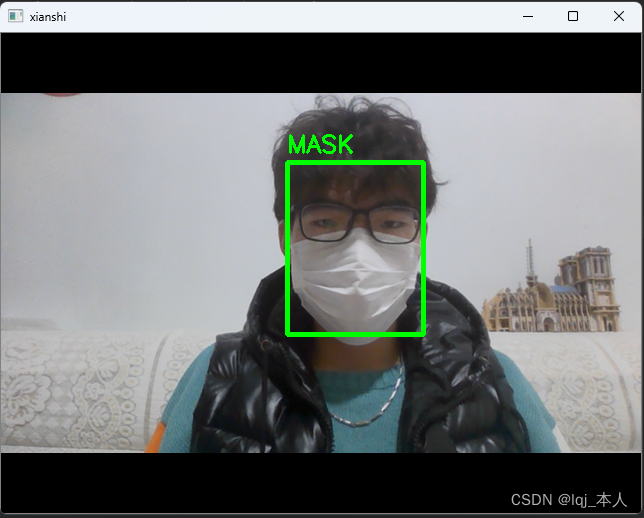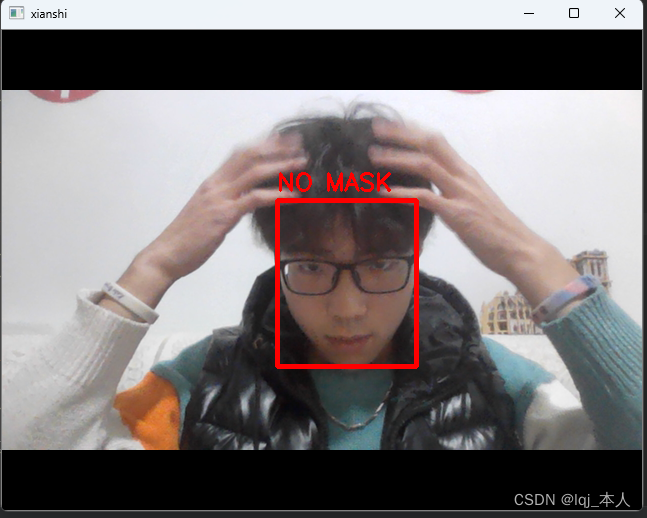大家好,我是csdn的博主:lqj_本人
这是我的个人博客主页:lqj_本人的博客_CSDN博客-微信小程序,前端,vue领域博主lqj_本人擅长微信小程序,前端,vue,等方面的知识
https://blog.csdn.net/lbcyllqj?spm=1000.2115.3001.5343
哔哩哔哩欢迎关注:小淼前端
小淼前端的个人空间_哔哩哔哩_bilibili
本篇文章主要讲述python的人工智能视觉模块的口罩检测实时语音检测报警系统,本篇文章已经成功收录到我们python专栏中:https://blog.csdn.net/lbcyllqj/category_12089557.html
https://blog.csdn.net/lbcyllqj/category_12089557.html
目录
前言
项目介绍
PaddlenHub模块
使用时可能遇到的bug
解决方法
方法解释
playsound模块
项目思路
代码详解
完整代码及注释
效果展示(不带口罩时会有重复语音警告)
前言
本程序主要实现了python的opencv人工智能视觉模块的口罩检测实时语音检测报警。
若不知道怎么安装opencv或者使用的请看我的这篇文章(曾上过csdn综合热榜的top1):
python进阶——人工智能视觉识别_lqj_本人的博客-CSDN博客
同时,另一篇基于opencv的人工智能视觉实现的目标实时跟踪功能(增上过csdn综合热榜的top5):
python进阶——人工智能实时目标跟踪_lqj_本人的博客-CSDN博客
项目介绍
PaddlenHub模块
PaddleHub是飞桨预训练模型管理和迁移学习工具,通过PaddleHub开发者可以使用高质量的预训练模型结合Fine-tune API快速完成迁移学习到应用部署的全流程工作。其提供了飞桨生态下的高质量预训练模型,涵盖了图像分类、目标检测、词法分析、语义模型、情感分析、视频分类、图像生成、图像分割、文本审核、关键点检测等主流模型。
使用时可能遇到的bug
AttributeError: partially initialized module ‘cv2‘ has no attribute ‘gapi_wip_gst_GStreamerPipeline‘bug显示:cv2没有指定的依赖。
解决方法
在我们的pycharm中自带的命令窗口中输入:
pip install opencv-python install "opencv-python-headless<4.3"然后,我们再把我们的opencv-python降低版本为与我们安装的opencv-python-headless版本相同即可,我这里用的都是4.2.0.34版本。

方法解释
因为opencv4.3以上的版本会存在与其他模块依赖的兼容性问题,4.3以上的版本兼容性较差,所以,有时会出现一下bug之类的错误。有时,其实我们写的代码没有问题,只是问题出在了依赖的兼容性问题上!
playsound模块
PlaySound是Windows用于播放音乐的API函数(方法)。在vs2010以上版本需要加入#pragma comment(lib, "winmm.lib")才能使用PlaySound。PlaySound函数原型为 BOOL PlaySound(LPCSTR pszSound, HMODULE hmod,DWORD fdwSound)。PlaySound参数,pszSound是指定了要播放声音的字符串,该参数可以是WAVE文件的名字,或是WAV资源的名字,或是内存中声音数据的指针,或是在系统注册表WIN.INI中定义的系统事件声音。如果该参数为NULL则停止正在播放的声音。
项目思路
1.使用PaddlenHub模块指定算法,根据面部特征的上下左右来判断是否面部有物体遮挡,并判断遮挡区域及位置,若判断条件成功,则绘制绿色矩形及英文提示。若判断条件失败,则绘制红色矩形及英文提示!
2.使用playsound模块指定我们录制好的MP3文件,当判断条件符合时,则按照playsound模块原生函数播放MP3文件,达到语音警告提示效果!
代码详解
首先导入相应模块
- import paddlehub
- import cv2
- from playsound import playsound
指定paddlehub模块中的算法并赋值
module=paddlehub.Module(name="pyramidbox_lite_mobile_mask")调用本机摄像头
cap=cv2.VideoCapture(0)循环判断指定位置及遮挡区域
- while(cap.isOpened()):
- frame = cap.read()[1]
- input_dict = {'data':[frame]}
- results = module.face_detection(data=input_dict)
- result = results[0]
设置绑定键盘按压事件
k = cv2.waitKey(1) & 0xFF # 判断按键判断肯定条件时绿色字体和矩形
- if result['data']!=[]:
- label = result['data'][0]['label']
- left = result['data'][0]['left']
- right = result['data'][0]['right']
- top = result['data'][0]['top']
- bottom = result['data'][0]['bottom']
- color = (0,255,0)
- color2 = (0,255,0)
判断否定条件时红色字体和矩形,并播放语音警告提示
- if label == 'NO MASK':
- color = (0,0,255)
- color2 = (0,0,255)
- playsound('1.mp3')
cv2最后的绘制及显示交互窗口
- cv2.rectangle(frame,(left,top),(right,bottom),color,3)
- cv2.putText(frame,label,(left,top-10),cv2.FONT_HERSHEY_SIMPLEX,0.8,color2,2)
- cv2.imshow('xianshi',frame)
判断监听键盘按压事件
- if k == ord(' '):#退出
- break
释放摄像头及内存
- #释放摄像头
- cap.release()
- #释放内存
- cv2.destroyAllWindows()
完整代码及注释
- import paddlehub
- import cv2
- from playsound import playsound
-
- #指定paddlehub模块的视觉算法
- module=paddlehub.Module(name="pyramidbox_lite_mobile_mask")
- #调用本机摄像头
- cap=cv2.VideoCapture(0)
- #循环判断面部区域位置
- while(cap.isOpened()):
- frame = cap.read()[1]
- input_dict = {'data':[frame]}
- results = module.face_detection(data=input_dict)
- result = results[0]
- #绑定键盘监听事件
- k = cv2.waitKey(1) & 0xFF # 判断按键
- #当判断为肯定时,则绘制绿色矩形及文字
- if result['data']!=[]:
- label = result['data'][0]['label']
- left = result['data'][0]['left']
- right = result['data'][0]['right']
- top = result['data'][0]['top']
- bottom = result['data'][0]['bottom']
- color = (0,255,0)
- color2 = (0,255,0)
- #当判断为否定式绘制红色矩形及文字
- if label == 'NO MASK':
- color = (0,0,255)
- color2 = (0,0,255)
- #打开录制的MP3语音文件
- playsound('1.mp3')
- #cv2最会的绘制及显示
- cv2.rectangle(frame,(left,top),(right,bottom),color,3)
- cv2.putText(frame,label,(left,top-10),cv2.FONT_HERSHEY_SIMPLEX,0.8,color2,2)
- #显示交互窗口
- cv2.imshow('xianshi',frame)
- #监听键盘事件,并判断是否退出
- if k == ord(' '):#退出
- break
- #释放摄像头
- cap.release()
- #释放内存
- cv2.destroyAllWindows()
效果展示(不带口罩时会有重复语音警告)